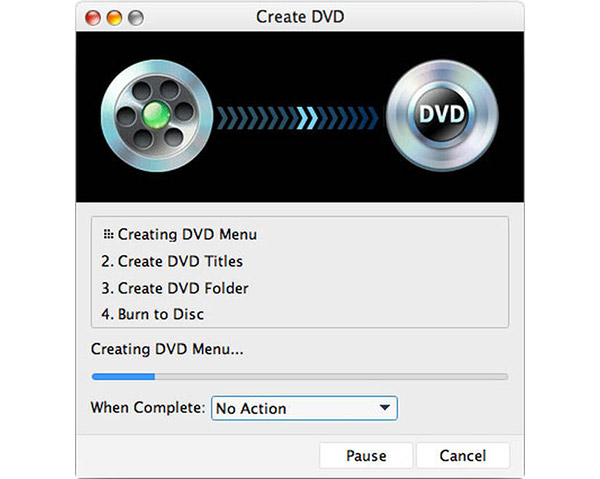Jak tworzyć pliki ISO z DVD

Czy chcesz zapisać wszystkie swoje klasyczne filmy, a także cenne filmy wideo z rodziną lub przyjaciółmi? Czy kiedykolwiek byłeś zdezorientowany, jak odtwarzać wideo z DV? Jeśli któraś z twoich odpowiedzi brzmi "tak", jest jedno z najlepszych programów, Tipard DVD Creator dla komputerów Mac, które może rozwiązać twój problem tak długo, jak masz jeden komputer Mac. Tipard DVD Creator for Mac jest lepszym wyborem dla oprogramowania do tworzenia płyt DVD w celu importowania filmów o różnych formatach, a następnie wypalania ich na płyty DVD / foldery / pliki ISO. To Nagrywarka DVD dla komputerów Mac pozwala użytkownikom wybrać menu DVD z wielu szablonów menu DVD. Ponadto możesz także tworzyć menu DIY, jeśli chcesz dodać obraz tła i muzykę. Tymczasem możesz dodawać lub edytować napisy zgodnie z twoim wymaganiem.
Jak tworzyć płyty DVD / foldery / pliki ISO na komputerze Mac
Poniżej przedstawiono krok po kroku sposób, w jaki można łatwo utworzyć płyty DVD / foldery / pliki ISO.
1. Pobierz i zainstaluj program DVD Creator dla komputerów Mac
2. Załaduj filmy do oprogramowania do tworzenia dla komputerów Mac
3. Edytuj ścieżkę audio i podtytuł podczas tworzenia DVD z ISO
4. Dostosuj filmy
5. Rozpocznij tworzenie plików DVD Disc / folder / ISO
Pobierz i zainstaluj program DVD Creator dla komputerów Mac
Pobierz bezpłatnie program DVD Creator dla komputerów Mac, a następnie zainstaluj go na komputerze Mac. Po zakończeniu instalacji zobaczysz przyjazny dla użytkownika interfejs z praktycznymi funkcjami tworzenia płyt DVD. Następnie wystarczy wstawić pliki wideo lub folder wideo, które chcesz zapisać jako format DVD. Przejdź do kroku 2 poniżej.
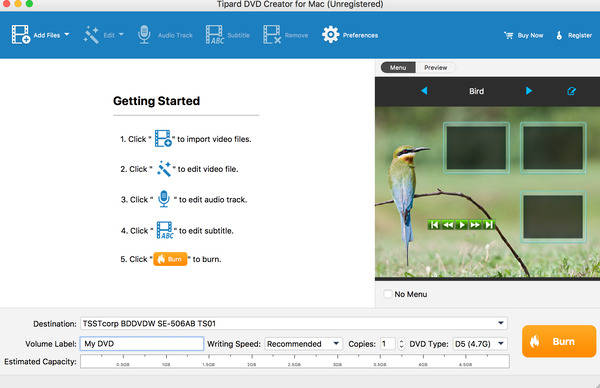
Załaduj filmy do oprogramowania do tworzenia dla komputerów Mac
Kliknij przycisk "Dodaj wideo" lub "Dodaj folder", aby dodać wideo lub folder wideo, który musisz umieścić na DVD. Możesz także kliknąć menu rozwijane Plik, aby odpowiednio dodać swoje filmy lub folder wideo do programu DVD Creator.
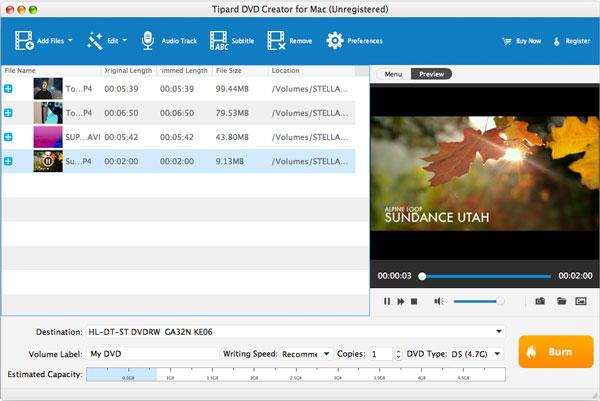
Edytuj ścieżkę audio i podtytuł podczas tworzenia DVD z ISO
Użytkownicy komputerów Mac mogą dodawać ścieżki dźwiękowe i napisy do płyty DVD, klikając przycisk Audio Track. Lub użytkownicy mogą kliknąć menu rozwijane akcji, aby wybrać ścieżkę napisów i ścieżkę dźwiękową. Dodatkowo możesz ustawić opóźnienie / opóźnienie dla dźwięku i napisów.
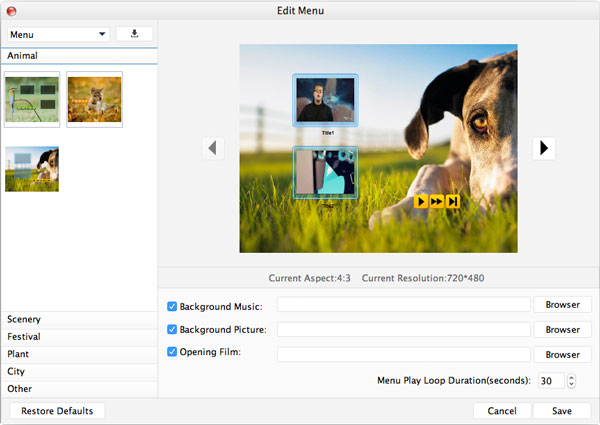
Dostosuj efekt wideo
To oprogramowanie Mac Video-DVD Creator umożliwia użytkownikom dostosowywanie filmów wideo do własnych upodobań. Możesz przycinać i przycinać pliki wideo, aby usunąć nieużywany obszar i części. Aby uzyskać efekty specjalne zapewniające lepszą jakość obrazu, możesz dostosować jasność, kontrast, nasycenie itp.
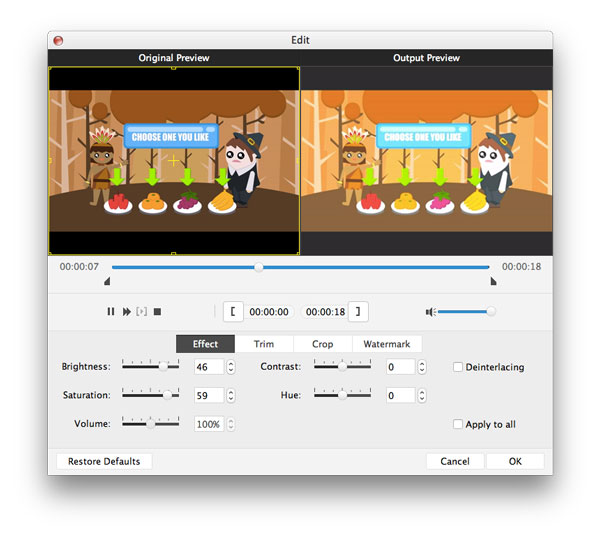
Rozpocznij tworzenie plików DVD Disc / folder / ISO
Kliknij przycisk Miejsce docelowe, aby wybrać wymagany format zapisu, w tym Zapisz jako folder DVD lub Zapisz jako ISO. Poza tym, jeśli miejscem docelowym DVD jest płyta DVD, możesz wybrać liczbę kopii DVD i ustawić szybkość zapisu. Na koniec możesz kliknąć przycisk u dołu po prawej, aby rozpocząć konwersję.